【CAD迷你看图破解版电脑版】CAD迷你看图破解版下载(含破解补丁) 去水印版
CAD迷你看图破解版电脑版介绍
CAD迷你看图破解版是一款十分强大的在线图像查看工具,一款能够在电脑上一站式打开各种图像格式,包括CAD及天正图纸,让用户能够一键查看。CAD迷你看图破解版电脑版有着全新的软件界面,用户可以在这里发现更多的图纸内容设计,免费帮你测量每一张图纸上的细节,精准又好用,智能记录,不在忘记。
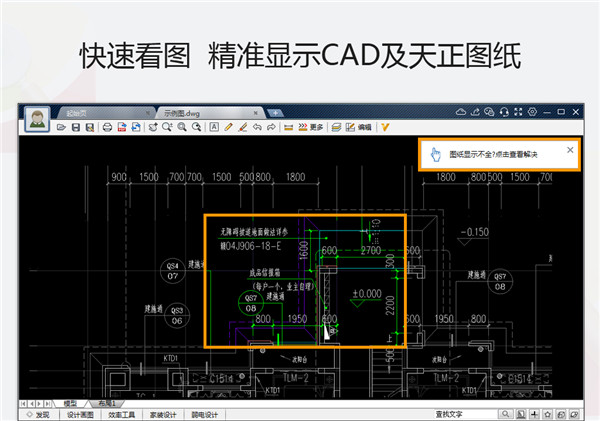
CAD迷你看图破解版电脑版特色
秒速开图
平移、缩放、全屏、打印、测量、算量、批注、图层、布局、文字查找替换、编辑模式随心所欲;
完美字体
采用云技术,根据不同DWG图纸需要自动装载相应字体,解决CAD字体丢失、钢筋符号显示等问题;
格式转换
如BMP、GIF、PNG、JPEG、PDF、DXF、DWF、SVG、EMF、HPGL等几乎所有流行格式转换;
快速打印
一键设置线宽、图层、黑白、彩色等,智能识别图框批量打印图纸;
图纸加密
可以将图纸加密为只读的DWG格式,保护您的知识产权;
移动协同
微信手机集成:可通过微信发送图纸,无需数据线,手机和电脑之间轻松互传图纸;
拆图打印
超简单、超快捷的拆图浏览、拆图打印;
天正云转换
在线云转换天正图纸至T3格式;
简单编辑
开启编辑模式,即可绘制直线、框选复制、粘贴、删除,插入多行文本等;双击文字和标注可快速修改文字。
CAD迷你看图怎么打印
如何将图纸中的多个图框进行分页批量打印?
点击上方工具栏的【打印】功能—选择【批量打印】,识别图纸范围可以是整个图形或者部分区域。对于需要打印的区域框选完毕后,软件会自动识别图框,确认识别无误后,点击【确认打印】即可。
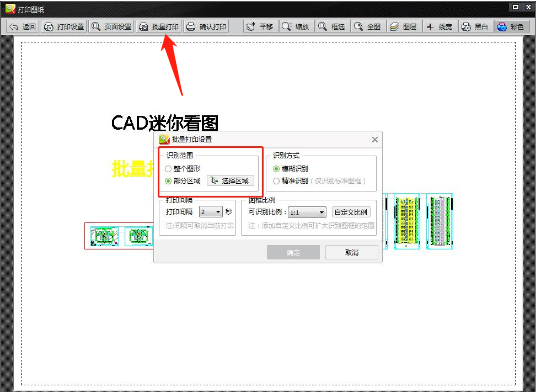

一张CAD图纸如何打印多份?
点击【打印设置】—【属性】
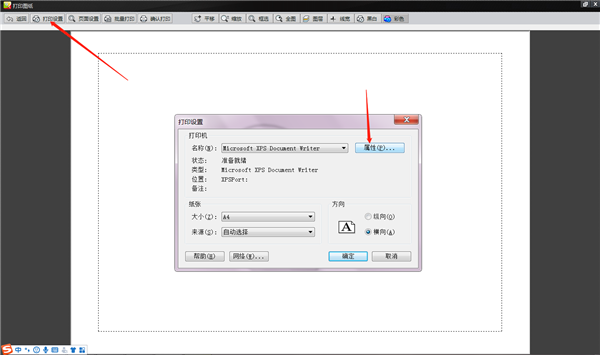
点击【高级】修改输出纸张分数即可

打印预览时,图纸一部分显示不出来,怎么办?
如果在打印预览的界面发现原来图纸中有的东西在预览中未显示,可以在预览界面中查看图层,检查相关的图层是否关闭,如果是关闭状态,请打开图层即可,也可以点击【全部打开】。
打印时出现“初始化打印机失败”的提示怎么办?
你好,去您电脑的控制面板中设置一下默认打印机即可
CAD迷你看图怎么测量
如何测量面积?
在顶端工具栏【更多】中选择【测量面积】,然后左键点选测量范围或者智能计算测量范围右键确定即可得出面积。
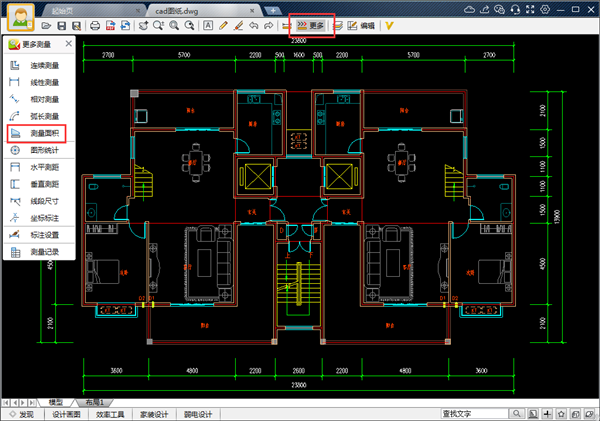
如何连续测量?
在顶端工具栏【更多】中选择【连续测量】,然后一次左键点选需要测量的线段,选中最后一个端点之后右键完成测量。
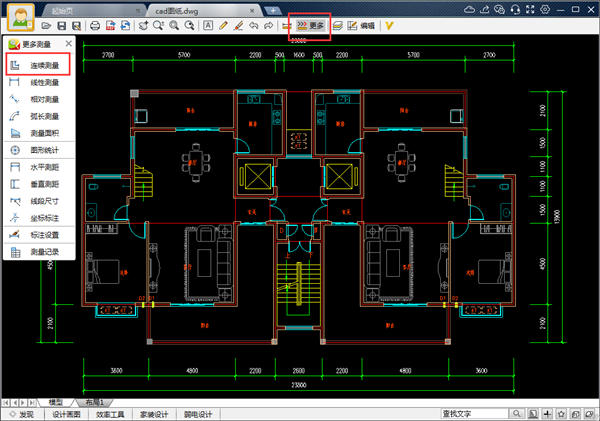
如何测量长度
首先,点击智能测量快捷键,开始测量。
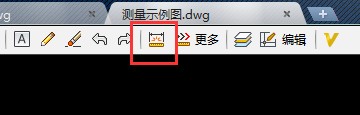
然后,找到需要测量目标,例如直线。
把鼠标放到直线上,就会出现这条直线的长度,用鼠标左键确定一下测量结果的位置,测量就完成了。
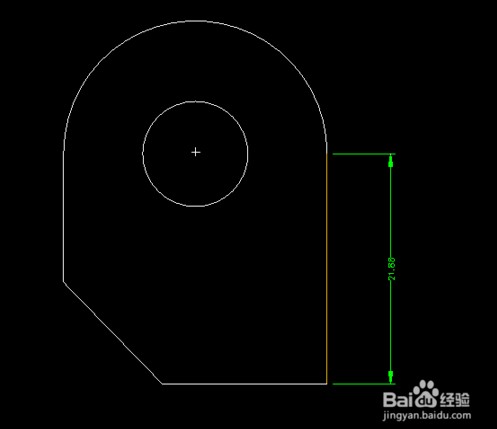
测量圆弧半径与直线操作步骤一样,把鼠标放到圆弧上,圆弧的半径显示出来后点击左键确定测量位置,测量完成。
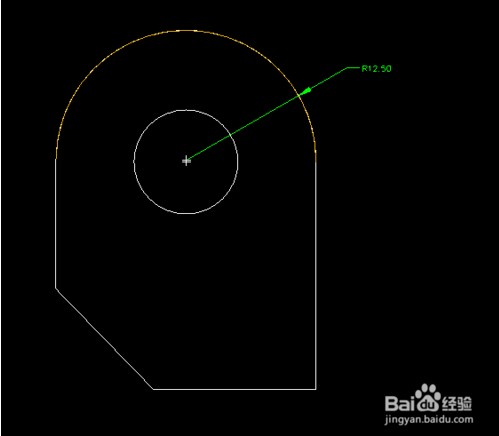
测量圆的直径与直线、圆弧的方式相同,鼠标放到圆上即可得出数据。
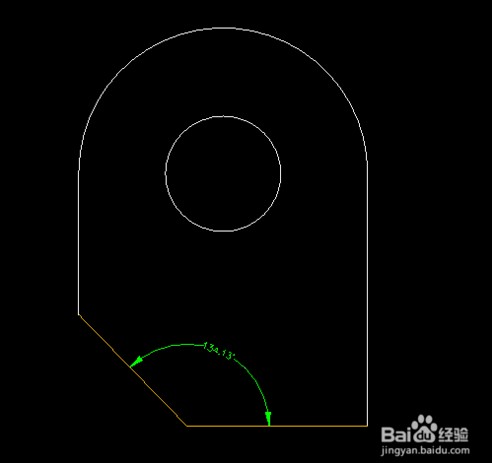
测量角度的时候先选择第一条直线,再选择第二条直线,鼠标移动就可以得出测量结果。

CAD迷你看图怎么编辑文字
步骤一:首先,我们在电脑桌面上打开相关的CAD看图软件,没有的小伙伴们可以在电脑中打开一个浏览器,然后在浏览器的搜索框中搜索迅捷CAD看图,在搜索的下拉栏中鼠标点击进入下载界面中,接着点击下载安装CAD看图软件到电脑桌面上。
步骤二:接下来我们将CAD看图软件进行安装完成之后,再双击鼠标左键将CAD看图软件进行打开进入到操作界面中就可以进行使用了。然后鼠标在点击该软件上方最左侧功能栏中的“打开”按钮,在弹出的“打开”对话框中打开需要进行编辑的CAD图纸文件即可。
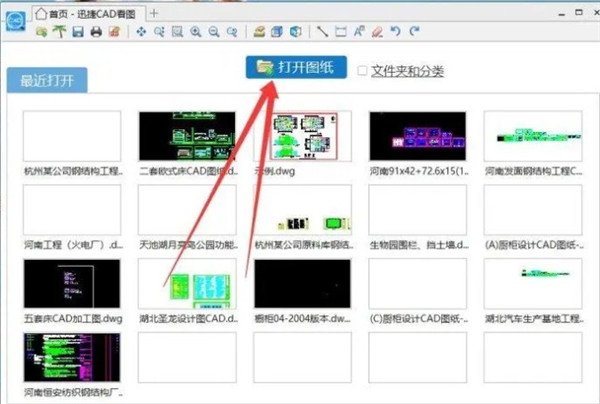
步骤三:最后,在点击CAD看图软件上方的“删除”按钮选项,【选中要删除的实体,同时按deliete键即可】接下来鼠标点击需要删除的线段或者文字就可以进行删除掉了。

步骤四:最后我们编辑完图纸文件之后,点击软件界面的左上角的保存设置,然后选择好文件保存路径就可以将图纸文件进行保存在指定的位置了,以方便我们随时点击查看。
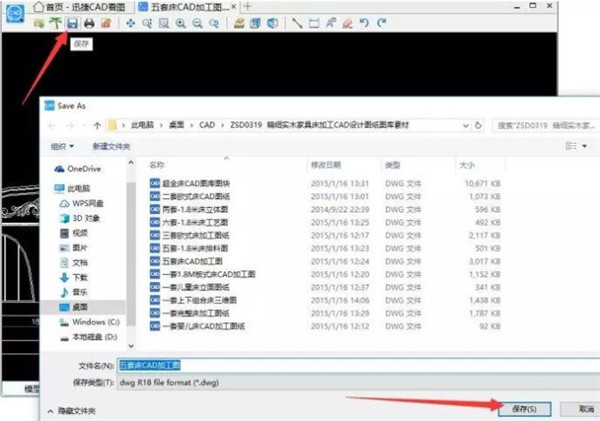
CAD迷你看图破解版电脑版常见问题
问:什么是天正原生的云转换?或者说天正格式真正支持?
答:目前有些软件号称能打开天正格式图,但均采用猜测并破解天正格式方式,无法避免图纸上某些信息的丢失和错误。而CAD迷你看图采用云端的AutoCAD+天正系统进行转换,转换成天正T3的通用格式,确保图纸信息的完全正确且不丢失。
问:新版【拆图打印、拆图浏览】、编辑模式、文字查找替换的功能在哪里呢?
答:非常简单,打开图纸后,单击鼠标【右键】即可调出(编辑模式下,图形可复制、粘贴和删除)。
问:看图时,一闪一闪的,怎么回事呀?
答:CAD迷你看图/画图默认采用了专业的OpenGL图形引擎,可能会有很少数显卡不支持,您可以点击软件右上角【设置】> “选择显示模式” > 选择”否“ > 切换到普通模式。
问:DWG图纸上数字、钢筋符号等出现???号怎么解决?
答:【CAD迷你看图】2014R6及以上版本,已完美解决各种字体、各种钢筋符号等正确显示的问题,请升级到最新版即可全面解决。
问:对于100M级别的超大DWG图纸,CAD迷你看图能打开吗?
答:使用【CAD迷你看图】2014R6及以上版本,全面支持超大DWG图纸,即便是一般配置的电脑,打开和浏览操作也毫无压力。
问:如何全部显示三维及渲染的图纸?
答:请打开【CAD迷你看图】的设置,勾选“开启三维渲染“即可。
下载仅供下载体验和测试学习,不得商用和正当使用。
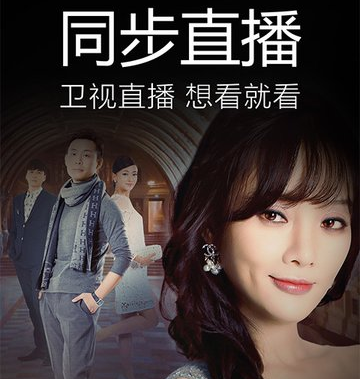

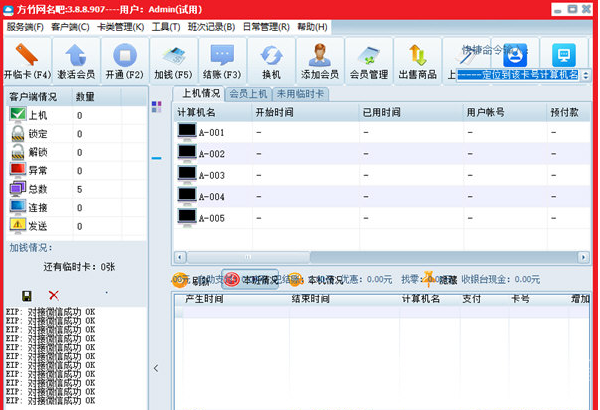
发表评论